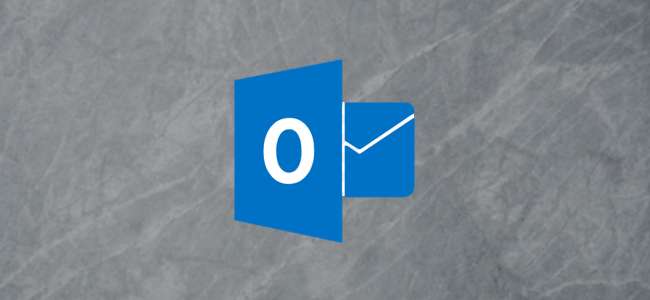
Met Outlook kunt u uw agenda delen met individuele mensen, maar u kunt uw agenda ook publiceren zodat iedereen met de juiste link deze kan zien. Hier leest u hoe u dat doet en waarom u het misschien nuttig vindt.
Wat is het verschil tussen delen en publiceren?
U kunt uw Outlook-agenda op twee manieren beschikbaar maken voor anderen:
Deel je agenda. Wanneer u uw agenda deelt, kan alleen de persoon met wie u deze deelt deze zien. U kunt uw agenda meerdere keren delen en elke share afzonderlijk beheren. U kunt bijvoorbeeld uw agenda delen met Alice en deze vervolgens met Bob delen; later kun je de toegang van Bob intrekken terwijl je de toegang van Alice behoudt. Delen is de beste optie als u er zeker van wilt zijn dat alleen mensen die u kiest de agenda kunnen zien.
VERWANT: Hoe u uw Outlook-agenda deelt
Publiceer uw agenda. Wanneer u uw agenda publiceert, kan iedereen met de link deze zien. Iedereen die de link per ongeluk kan vinden, is vrijwel onmogelijk, hoewel mensen de link met anderen zouden kunnen delen. Publiceren is alles of niets, dus als u de publicatielink verwijdert, werkt het voor niemand. Publiceren is de beste optie voor een openbare agenda waartoe meerdere mensen toegang moeten hebben, zoals uw projectteam op het werk of een sportteam dat u in het weekend organiseert.
Een korte opmerking voor mensen die bedrijfs-IT gebruiken: veel bedrijven maken hun personeelskalenders standaard intern zichtbaar. Hierdoor kan iedereen in uw organisatie elkaars agenda's zien, wat het boeken van vergaderingen veel gemakkelijker maakt. Dit is niet hetzelfde als het publiceren van uw agenda, die voornamelijk wordt gebruikt om uw agenda met mensen te delen buiten uw organisatie.
Hoe u uw Outlook-agenda publiceert
In eerdere versies van Outlook kon u uw agenda vanuit de Outlook-client op uw laptop publiceren. Maar sinds de introductie van Office 365 (O365), staat Microsoft u toe om een agenda te publiceren met mensen buiten uw organisatie, alleen door de Outlook-webapp te gebruiken.
Log in op uw O365-account en navigeer naar Outlook door op het app-opstartprogramma te klikken (de 9 puntjes in de linkerbovenhoek) en het Outlook-pictogram te selecteren.
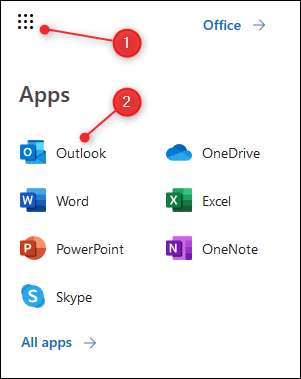
Klik op Instellingen> Bekijk alle Outlook-instellingen.
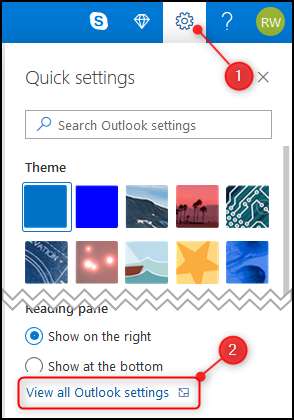
Open Agenda> Gedeelde agenda's.

Kies in het gedeelte 'Een agenda publiceren' de agenda die je wilt delen (als je maar één agenda hebt ingesteld, heet deze gewoon 'Agenda'), selecteer 'Kan alle details bekijken' in het tweede dropdown-menu en klik op "Publiceren."
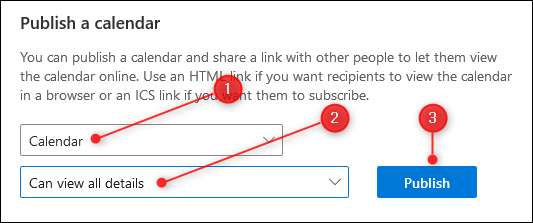
Hierdoor worden twee links gemaakt: een HTML-link en een ICS-link.
Met de HTML-link kunnen mensen uw agenda in een browser bekijken. Gebruik dit als u wilt dat mensen de agenda afzonderlijk van hun eigen agenda kunnen bekijken. Dit is vooral handig als u een openbare agenda wilt, omdat u de link in een webpagina kunt insluiten.
Met de ICS-link kunnen mensen uw agenda importeren in hun agendaprogramma's. ICS is het bestandstype voor de iCalendar-indeling (.ics). Het is een open indeling voor agendagegevens die al meer dan 20 jaar bestaat. Elke agenda-app die u waarschijnlijk gebruikt, accepteert een agenda in de indeling .ics. De link werkt in Google kalender , Apple Agenda, Yahoo! Agenda, Lightning voor Thunderbird of een andere agenda-app die u gebruikt.
VERWANT: Hoe u een Outlook-agenda in Google Agenda kunt weergeven
Klik op de HTML-link of de ICS-link en er verschijnt een menu. Selecteer de optie "Link kopiëren" om de link naar uw klembord te kopiëren.
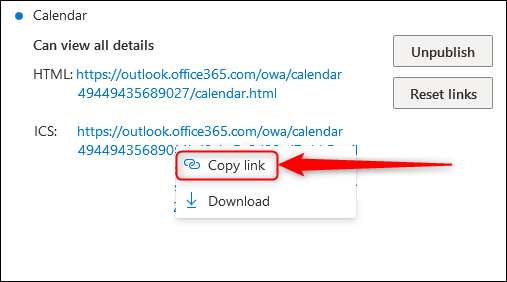
Hoe u de publicatie van uw Outlook-agenda ongedaan kunt maken
"Publicatie ongedaan maken" en "Koppelingen opnieuw instellen" zijn uw twee opties in de sectie Agenda> Gedeelde agenda's> Een agenda publiceren.
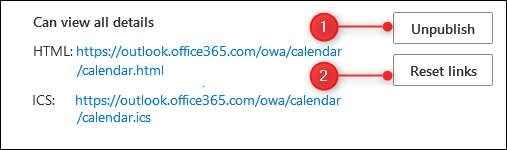
Met "Unpublish" wordt de publicatie van de agenda ongedaan gemaakt, wat betekent dat zowel de HTML- als de ICS-links niet meer werken. Iedereen die naar de HTML-link gaat, ziet een foutpagina in plaats van uw agenda (met name een HTTP 503-foutpagina, die wordt weergegeven wanneer een server niet beschikbaar is). Degenen die de ICS-link aan hun agenda hebben toegevoegd, kunnen uw afspraken niet meer zien (of een bericht of foutpagina wordt weergegeven, hangt af van hun e-mailprogramma).
"Links resetten" zal ook de publicatie van uw agenda ongedaan maken, maar biedt nieuwe links voor zowel HTML als ICS. Dit is handig als u zich zorgen maakt dat mensen toegang hebben terwijl ze dat niet zouden moeten doen. (Als de leden van uw team bijvoorbeeld zijn veranderd en u zeker wilt weten dat alleen huidige leden toegang hebben tot de agenda.) De oude links werken niet meer, maar er zijn nieuwe links beschikbaar die u kunt gebruiken of verzenden naar mensen.







